Windows10ではドライブのエラーをチェックをすることができます。
ハードディスクやSSDは読み書きを繰り返しているため、エラーが発生することがあります。そのまま放置しておくと、ハードディスクやSSDが故障する可能性もあります。
そうならないよう、事前にドライブのエラーチェックをしておきましょう!
今回はドライブのエラーチェックをする方法を紹介します!
ドライブをエラーチェックする方法
それではさっそく、Windows10でドライブのエラーチェックをしていきましょう!
エクスプローラー
まずはエクスプローラーを開きます。エクスプローラーのドライブ(Cドライブ、Dドライブ)でエラーチェックしたいドライブを選択し、右クリックします。「プロパティ」をクリックします。
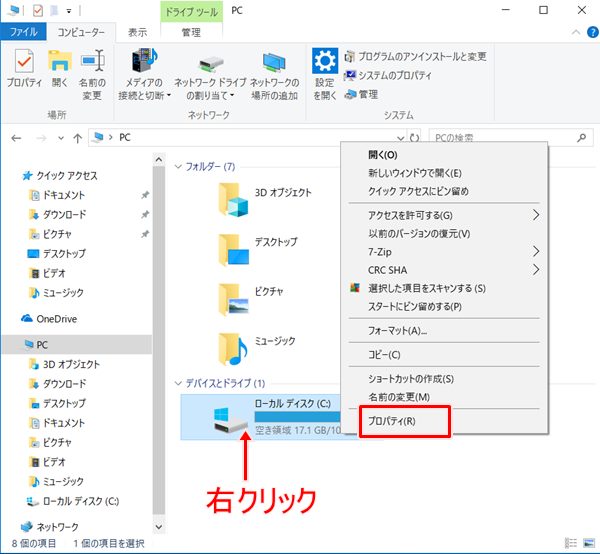
エラーチェック
「ツール」タブからエラーチェックの「チェック」ボタンをクリックします。
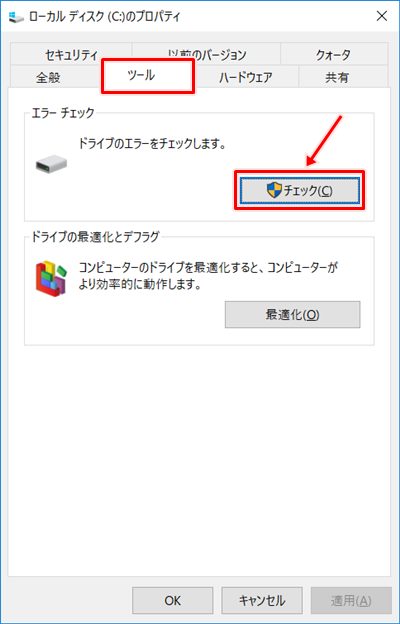
「ドライブのスキャン」をクリックします。
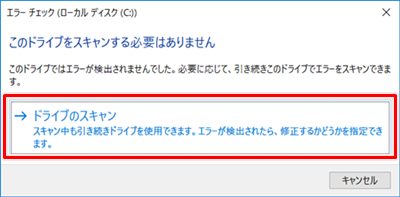
すると、ドライブのスキャンがはじまります。

しばらくすると、エラーチェックが完了します。今回はエラーは検出されませんでした。

エラーチェック詳細を確認する
「お使いのドライブは正常にスキャンされました」の左下にある「詳細の表示」をクリックすると、より詳細なエラーチェックのログが確認できます。
「詳細の表示」をクリックすると、イベントビューアーが起動します。上にはエラーチェックしたイベントが表示されます。今回の日付のエラーチェックを選択すると、下にエラーチェックの詳細結果が表示されます。
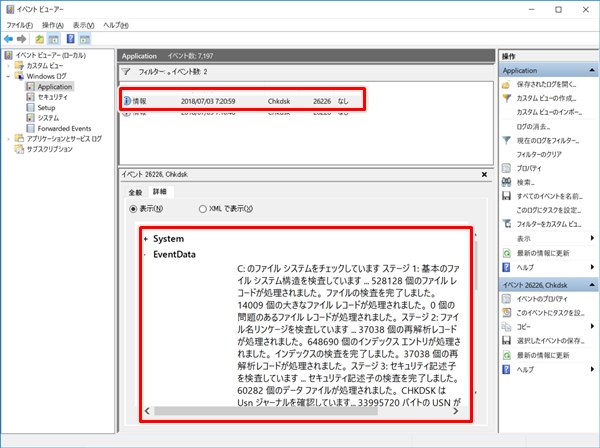
これでドライブのエラーをチェックをし、エラーがないことを確認することができました。
以上、Windows10でドライブのエラーチェックをする方法でした。
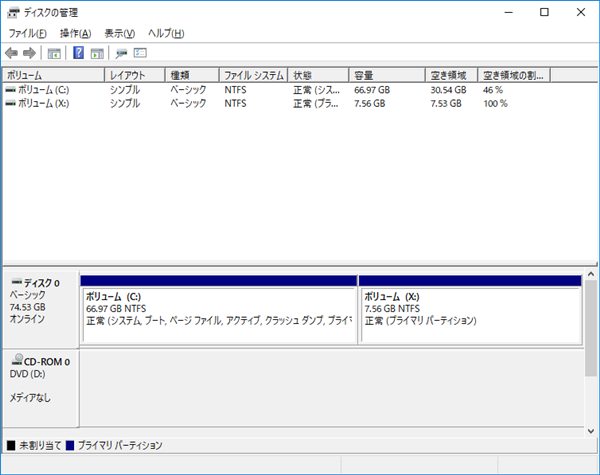

コメント